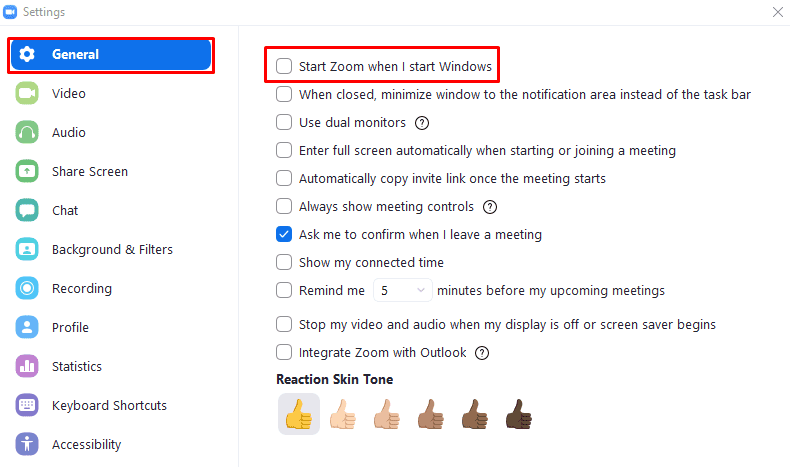แอปสื่อสาร Zoom มีฐานผู้ใช้เพิ่มขึ้นอย่างมาก เนื่องจากความชุกของการทำงานจากที่บ้านเพิ่มขึ้นเนื่องจากการระบาดของ Covid-19 ความนิยมที่เพิ่มขึ้นนี้ทำให้ Zoom กลายเป็นส่วนสำคัญของการสื่อสารองค์กรและส่วนบุคคล หากคุณต้องการใช้ Zoom เป็นประจำเพื่อเป็นเครื่องมือสื่อสารส่วนบุคคลหรือเพื่อการใช้งานทางธุรกิจ คุณอาจต้องการให้ทำงานอย่างต่อเนื่องในเบื้องหลัง เมื่อปล่อยให้ Zoom อยู่ในพื้นหลัง คุณจะมั่นใจได้ว่าจะได้รับข้อความแชทที่คุณส่งไปทันทีที่ส่ง ถูกส่งไปและเพื่อให้คุณพร้อมเข้าร่วมการประชุมหรือการโทรใด ๆ ได้อย่างรวดเร็ว แทนที่จะต้องรอให้ Zoom เริ่ม แรก.
หากคุณต้องการให้โปรแกรมทำงานอย่างต่อเนื่อง สิ่งหนึ่งที่คุณอาจต้องทำคือกำหนดค่าให้โปรแกรมเริ่มทำงานโดยอัตโนมัติเมื่อ Windows เริ่มทำงาน ในกรณีนี้ Zoom จะมีตัวเลือกในการตั้งค่าที่ให้คุณตั้งค่าให้เริ่มโดยอัตโนมัติกับ Windows ได้อย่างง่ายดาย
ในการกำหนดค่าให้ Zoom เริ่มทำงานโดยอัตโนมัติเมื่อคุณบูตเครื่องคอมพิวเตอร์ คุณต้องเข้าไปที่การตั้งค่าของ Zoom คุณสามารถเข้าถึงการตั้งค่าได้โดยคลิกที่ไอคอนผู้ใช้ของคุณที่มุมบนขวา จากนั้นคลิก "การตั้งค่า"
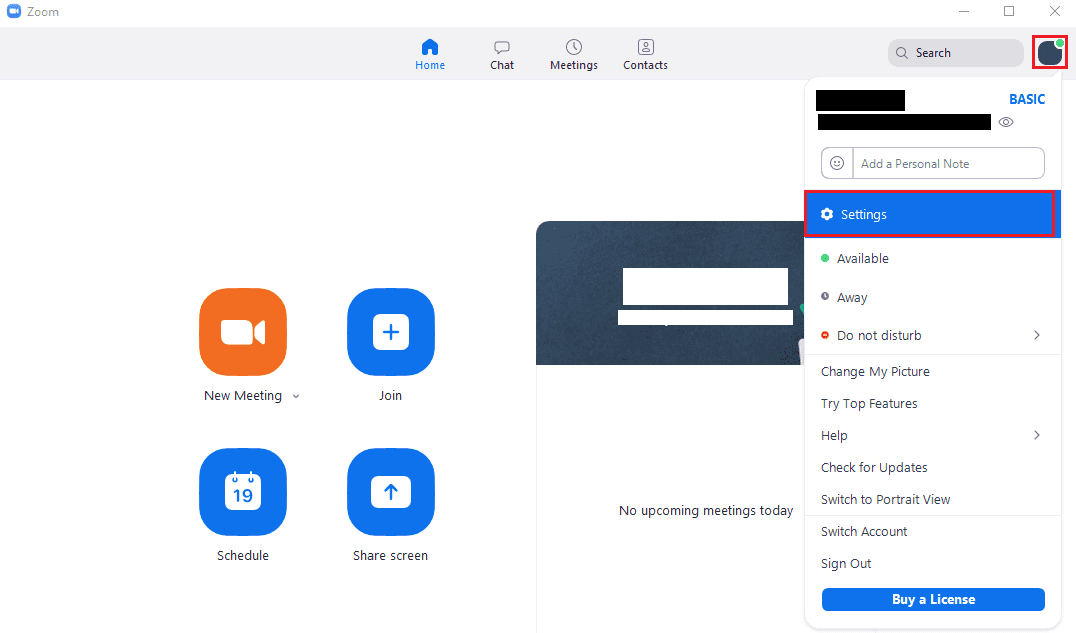
เมื่อคุณอยู่ในการตั้งค่าของ Zoom ตัวเลือกแรกในแท็บ "ทั่วไป" ที่เป็นค่าเริ่มต้นคือ "เริ่มการซูมเมื่อฉันเริ่ม Windows" ทำเครื่องหมายที่ช่องนี้เพื่อตั้งค่าการซูมให้เปิดใช้งานโดยอัตโนมัติกับ Windows ยกเลิกการเลือกเพื่อป้องกันไม่ให้เริ่มทำงานเมื่อบูตเครื่อง
เคล็ดลับ: ขอแนะนำให้คุณกำหนดค่า Zoom ให้ลงชื่อเข้าใช้โดยอัตโนมัติด้วย หากคุณไม่ดำเนินการ Zoom จะเปิดขึ้นโดยอัตโนมัติแล้วรอที่หน้าจอเข้าสู่ระบบเท่านั้น หากต้องการลงชื่อเข้าใช้โดยอัตโนมัติ ให้ทำเครื่องหมายที่ "จดจำฉัน" บนหน้าจอเข้าสู่ระบบ คุณไม่ควรทำเช่นนี้ในอุปกรณ์ที่ใช้ร่วมกันเพราะอาจทำให้คนอื่นเข้าถึงบัญชีของคุณได้